La plantilla que ponemos a su disposición en esta publicación le permite Eliminar Caracteres en Excel. La planilla le ayudará a eliminar caracteres no deseados que están dentro de una cadena de texto. Por cierto, si usa office 2016 actualizado, Office 2019 o incluso Microsoft 365. Tienes suerte porque te beneficiarás de nuevas funciones que permiten un gran resultado en esta plantilla.
Plantilla Para Eliminar Caracteres en Excel
En la siguiente plantilla puede eliminar caracteres según su elección. Pues, todo sucede automáticamente.
Sin embargo, le enseñaremos todo lo que necesita para manejar esta plantilla correctamente.
Descargue la hoja de cálculo para seguir el tutorial a continuación:
Cómo Usar la Plantilla Para Eliminar Caracteres en Excel – Paso a Paso:
De una manera muy simple, comprenderá cómo funcionan los debidos campos de esta plantilla.
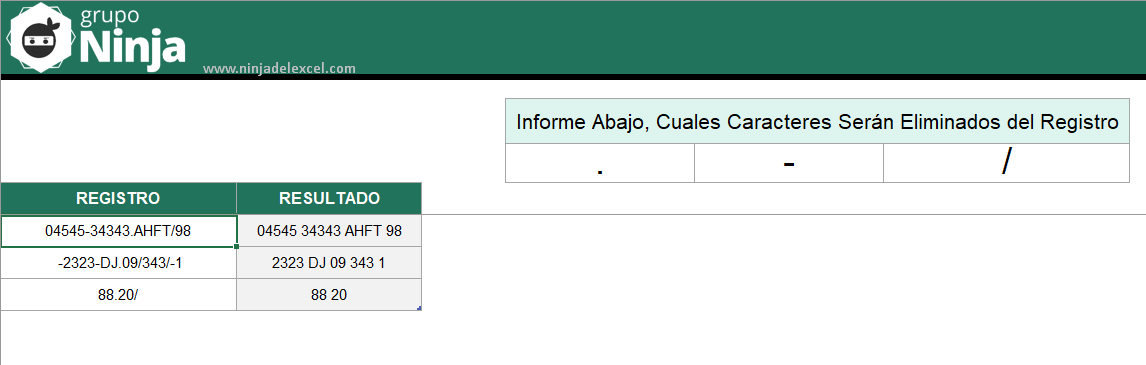
Reciba Contenido de Excel
Registre su E-mail aquí en el blog para recibir de primera mano todas las novedades, post y video aulas que posteamos.
¡Su correo electrónico está completamente SEGURO con nosotros!
Es muy importante que me agregues a la lista de tus contactos para que los siguientes E-mails no caigan en el spam. Agregue este: E-mail: [email protected]
Columnas de Registro y Resultado
- Registro: Donde estará la información de cualquier nombre, frase o código con números y otros caracteres mixtos.
- Resultado:En esta columna seguiremos el resultado final, es decir, cómo se registraron los caracteres.
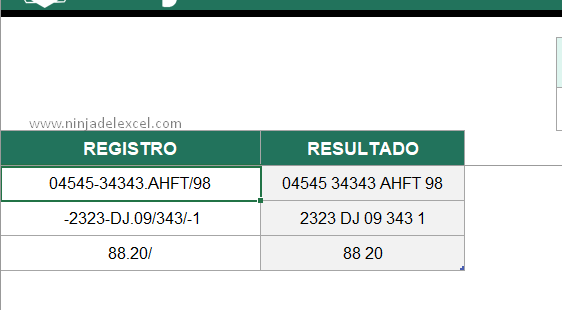
Campo de Información
Bueno, para que el resultado sea exhibido, le diremos en estos 3 campos qué caracteres se eliminarán de la columna «REGISTRO».
Por lo tanto, como base en el tipo de carácter informado, ya no existirá.
Como ejemplo colocamos un punto, guión y barra. Sí, estos 3 caracteres se han eliminado de la columna de registro. Es decir, ya no están presentes en la columna de resultados.
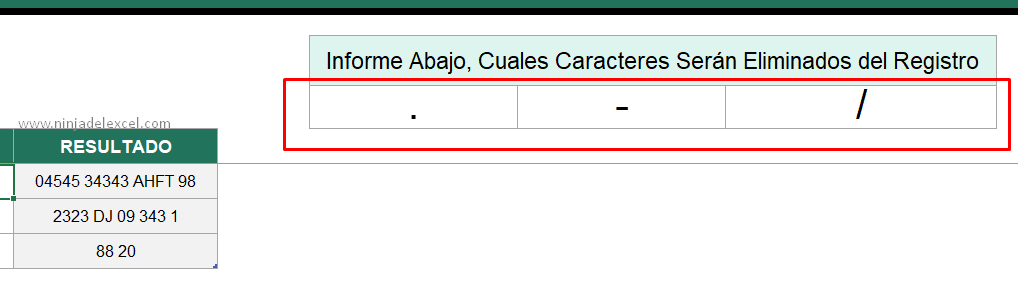
Conclusión Sobre Plantilla Para Eliminar Caracteres en Excel
Sin embargo, para finalizar, la plantilla consiste en eliminar los caracteres deseados. Registre algún nombre o cadena de números en la columna de registro y elija qué caracteres se eliminarán.
Curso de Excel Básico, Intermedio y Avanzado:
Pronto, ¡Cursos de Excel Completo! Continúa leyendo nuestros artículos y entérate un poco más de lo que hablaremos en nuestra aulas virtuales.
 Si llegaste hasta aquí deja tu correo y te estaremos enviando novedades.
Si llegaste hasta aquí deja tu correo y te estaremos enviando novedades.
¿Qué esperas? ¡Regístrate ya!
Accede a otros tutoriales de Excel
- Plantilla para Eliminar Acentos en Excel – Ninja del Excel
- Tabla Dinámica con Power Query en Excel – Ninja del Excel
- Como Disminuir el Tamaño de la Planilla de Excel – Ninja del Excel
- Cotización de la Bolsa de Valores en Excel – Ninja del Excel
- Diferentes Valores en Tabla Dinámica en Excel – Ninja del Excel
















